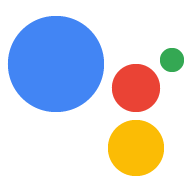קישור App Flip מבוסס-OAuth (App Flip) מאפשר למשתמשים שלכם לקשר בקלות ובמהירות בין החשבונות שלהם במערכת האימות שלכם לחשבונות Google שלהם. אם האפליקציה שלכם מותקנת בטלפון של המשתמש כשהוא מתחיל את תהליך הקישור של החשבון, הוא יועבר בצורה חלקה לאפליקציה שלכם כדי לקבל הרשאה מהמשתמש.
הגישה הזו מאפשרת תהליך קישור מהיר וקל יותר, כי המשתמשים לא צריכים להזין מחדש את שם המשתמש והסיסמה שלהם כדי לבצע אימות. במקום זאת, App Flip משתמש בפרטי הכניסה מהחשבון של המשתמש באפליקציה. אחרי שהמשתמשים מקשרים את חשבון Google שלהם לאפליקציה, הם יכולים ליהנות מכל השילובים שפיתחתם.
אפשר להגדיר את הקישור של האפליקציות גם לאפליקציות ל-iOS וגם לאפליקציות ל-Android.
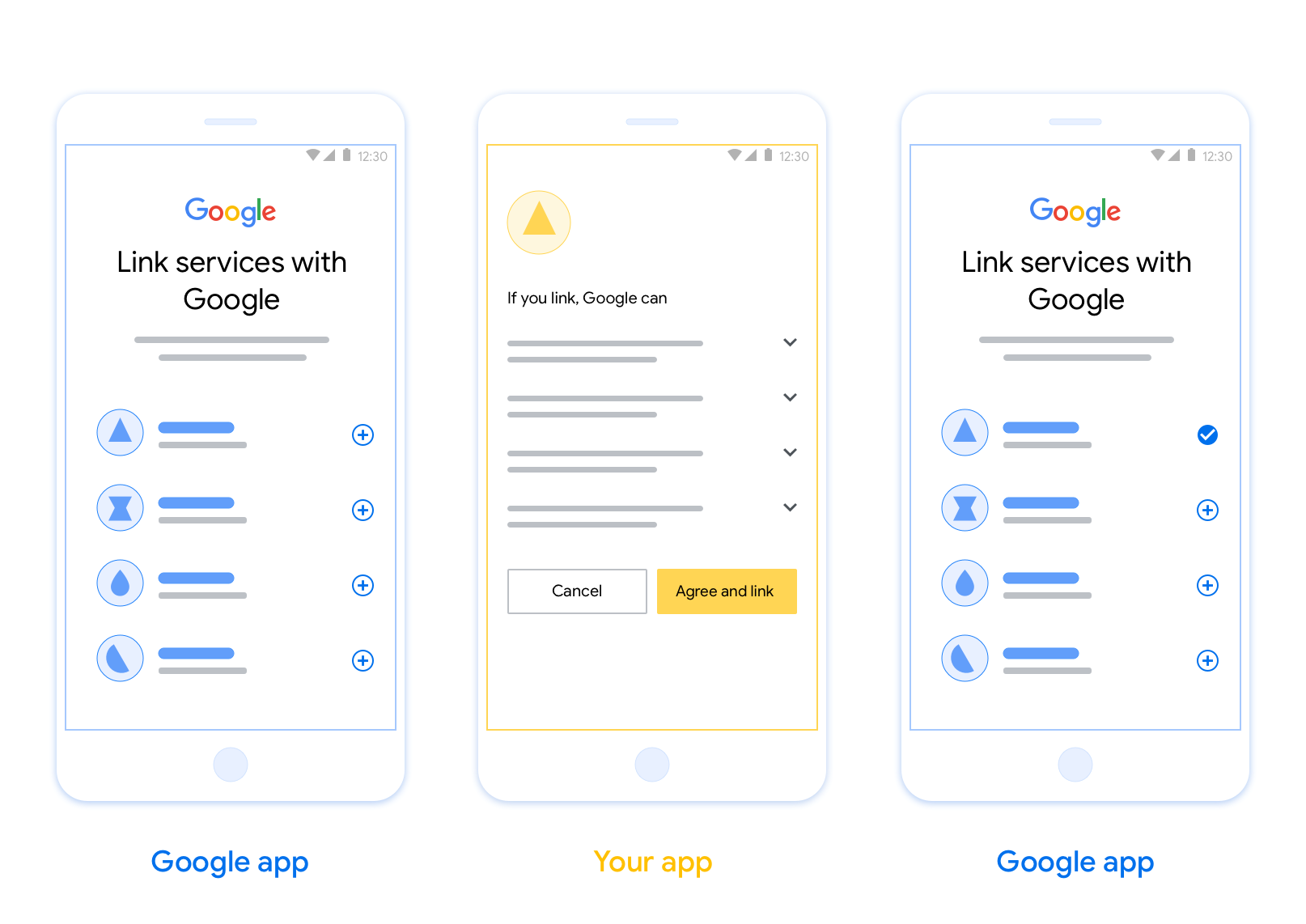
דרישות
כדי להטמיע את התכונה 'הצגת אפליקציה', אתם צריכים לעמוד בדרישות הבאות:
- חובה שיהיה לכם אפליקציה ל-Android או ל-iOS.
- אתם צריכים להיות הבעלים של שרת OAuth 2.0 שתומך בתהליך קוד האימות של OAuth 2.0, לנהל אותו ולתחזק אותו.
מידע נוסף על תהליך קוד ההרשאה לקישור OAuth זמין במאמר הטמעה של שרת OAuth.
הנחיות עיצוב
בקטע הזה מתוארות הדרישות וההמלצות לעיצוב מסך ההסכמה לקישור חשבון באפליקציה. אחרי ש-Google מפעילה את האפליקציה, האפליקציה מציגה למשתמש את מסך ההסכמה.
דרישות
- עליכם להבהיר למשתמש שהחשבון שלו מקושר ל-Google, ולא למוצר ספציפי של Google, כמו Google Home או Google Assistant.
המלצות
מה אתם יכולים לעשות?
הצגת מדיניות הפרטיות של Google במסך ההסכמה, צריך לכלול קישור למדיניות הפרטיות של Google.
הנתונים שישותפו. חשוב להשתמש בשפה ברורה ותמציתית כדי להסביר למשתמשים אילו נתונים שלהם נדרשים ל-Google ולמה.
קריאה ברורה לפעולה. צריך להציג קריאה ברורה לפעולה במסך ההסכמה, כמו 'הסכמה וקישור'. הסיבה לכך היא שהמשתמשים צריכים להבין אילו נתונים הם נדרשים לשתף עם Google כדי לקשר את החשבונות שלהם.
האפשרות לדחות או לבטל. לספק למשתמשים דרך לחזור, לדחות או לבטל את הקישור, אם הם בוחרים לא לקשר את החשבון.
אפשרות לבטל את הקישור. מציעים למשתמשים מנגנון לביטול הקישור, כמו כתובת URL להגדרות החשבון שלהם בפלטפורמה שלכם. לחלופין, אפשר לכלול קישור לחשבון Google שבו המשתמשים יכולים לנהל את החשבון המקושר שלהם.
אפשרות לשנות את חשבון המשתמש. הצעת שיטה למשתמשים להחלפת החשבונות שלהם. האפשרות הזו שימושית במיוחד אם למשתמשים יש בדרך כלל כמה חשבונות.
- אם משתמש צריך לסגור את מסך ההסכמה כדי לעבור בין חשבונות, צריך לשלוח שגיאה שניתן לתקן ל-Google כדי שהמשתמש יוכל להיכנס לחשבון הרצוי באמצעות קישור OAuth והתהליך המשתמע.
הוסיפו את הלוגו שלכם. להציג את הלוגו של החברה במסך בקשת ההסכמה. משתמשים בהנחיות הסגנון כדי למקם את הלוגו. אם רוצים להציג גם את הלוגו של Google, אפשר לעיין במאמר בנושא לוגו וסימנים מסחריים.
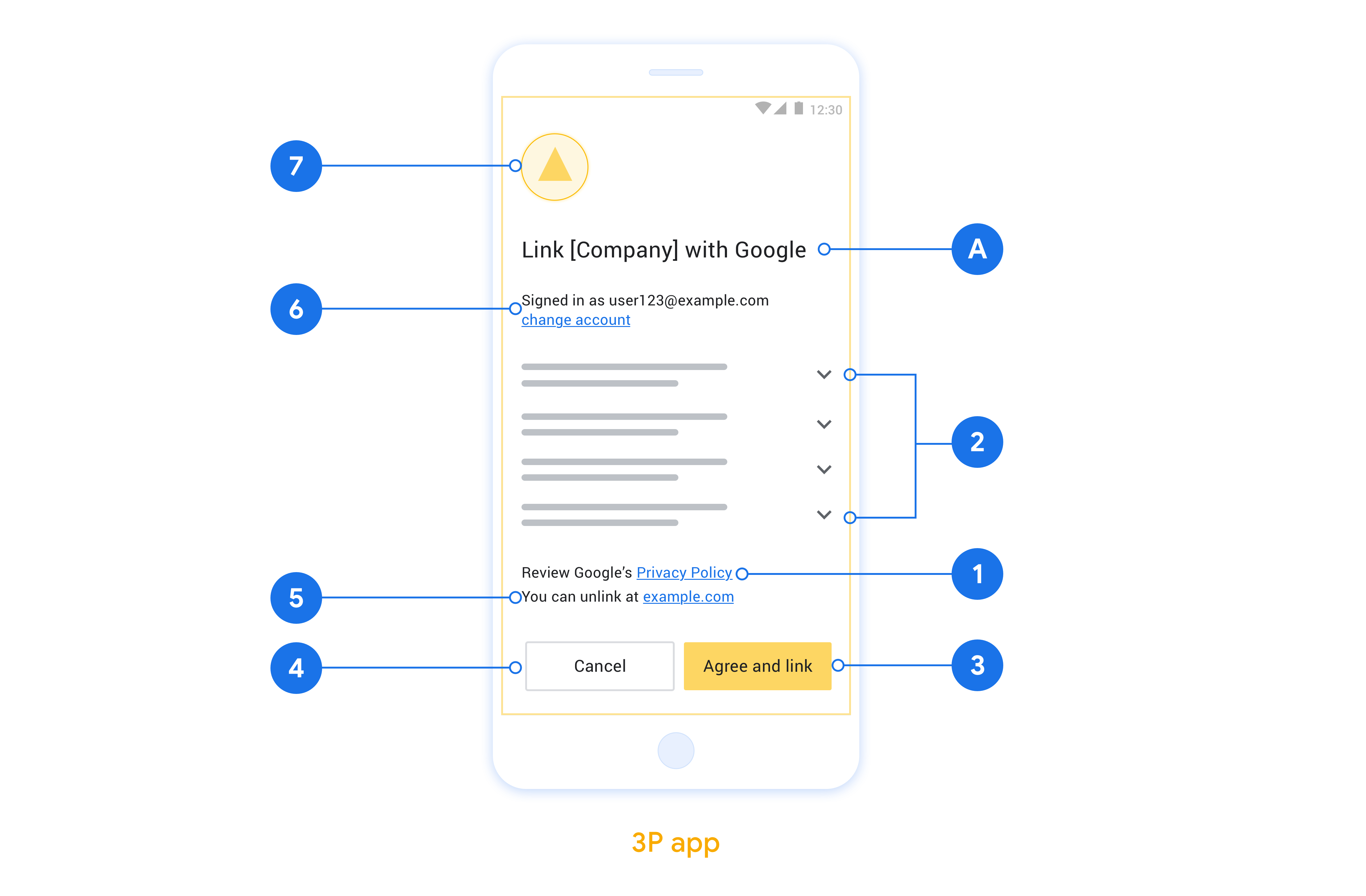
הגדרה של מעבר בין אפליקציות שמבוסס על OAuth
בקטעים הבאים מפורטים התנאים המוקדמים לשימוש בתכונה 'החלפת אפליקציות' שמבוססת על OAuth, ומוסבר איך להגדיר את פרויקט 'החלפת אפליקציות' ב-Actions Console.
יצירת פעולה והגדרת שרת OAuth 2.0
לפני שמגדירים את התכונה 'מעבר מהיר לאפליקציה', צריך לבצע את הפעולות הבאות:
- יוצרים פעולה. כדי ליצור פעולה, פועלים לפי ההוראות שבקטע יצירת פרויקט.
- הגדרת שרת OAuth 2.0 מידע נוסף על הגדרת שרת OAuth זמין במאמר הטמעה של קישור חשבונות OAuth.
הגדרת מעבר מהיר בין אפליקציות במסוף הפעולות
בקטע הבא מוסבר איך להגדיר את התכונה 'החלפת אפליקציות' במסוף הפעולות.
- בסרגל הניווט העליון, לוחצים על פיתוח. לאחר מכן, לוחצים על קישור חשבון בניווט הימני.
- מעבירים את המתג לצד קישור חשבונות למצב מופעל.
- בקטע יצירת חשבון, בוחרים באפשרות לא, אני רק רוצה לאפשר יצירת חשבון באתר שלי.
- לוחצים על הבא.
- בקטע סוג הקישור, בוחרים באפשרות OAuth וקוד הרשאה מהתפריטים הנפתחים.
- לוחצים על הבא.
- ממלאים את כל השדות בקטע פרטי לקוח OAuth. (אם האפליקציה לא תומכת בהחלפה בין אפליקציות, נעשה שימוש ב-OAuth רגיל כחלופה).
- לוחצים על הבא.
- בקטע שימוש באפליקציה לקישור חשבונות (אופציונלי), מסמנים את האפשרות הפעלה ב-iOS.
- ממלאים את השדה Universal Link (קישור אוניברסלי). מידע נוסף על קישורים אוניברסליים זמין במאמר מתן הרשאה לאפליקציות ולאתרים לקשר לתוכן שלכם .
- אם רוצים להגדיר את הלקוח, מוסיפים היקפי הרשאות ולוחצים על הוספת היקף הרשאות בקטע הגדרת הלקוח (אופציונלי). אם לא, לוחצים על הבא.
- בקטע Testing instructions (הוראות לבדיקה), מקלידים
test(או כל מחרוזת אחרת) כמציין מיקום. (מילוי השדה הזה בחשבון בדיקה נדרש רק אם אתם שולחים את הפעולה שלכם לפרסום). - לוחצים על שמירה.
עכשיו אפשר להמשיך לקטע הבא כדי להטמיע את התכונה 'החלפת אפליקציות' באפליקציה ל-iOS או ל-Android.
הטמעה של התכונה 'החלפה מהירה בין אפליקציות' באפליקציות מקוריות
כדי להטמיע את התכונה 'מעבר מהיר לאפליקציה', צריך לשנות את קוד הרשאת המשתמש באפליקציה כדי לאפשר קבלת קישור עומק מ-Google.
בדיקת התכונה 'החלפת אפליקציות' במכשיר
אחרי שיצרתם פעולה והגדרתם את התכונה 'מעבר מהיר לאפליקציה' ב-Play Console ובאפליקציה, אתם יכולים לבדוק את התכונה הזו במכשיר הנייד. אפשר להשתמש באפליקציית Google Assistant כדי לבדוק את התכונה 'החלפת אפליקציות'.
כדי לבדוק את התכונה 'מעבר מהיר בין אפליקציות' מאפליקציית Assistant, פועלים לפי השלבים הבאים:
- נכנסים אל Actions console ובוחרים את הפרויקט.
- לוחצים על בדיקה בסרגל הניווט העליון.
- מפעילים את תהליך קישור החשבון מאפליקציית Assistant:
- פותחים את אפליקציית Google Assistant.
- לוחצים על הגדרות.
- בכרטיסייה Assistant, לוחצים על Home Control (שליטה בבית).
- לוחצים על הוספה(+).
- בוחרים את הפעולה הרצויה מרשימת הספקים. הוא יופיע ברשימה עם הקידומת [test]. כשבוחרים את פעולת [הבדיקה] מהרשימה, האפליקציה אמורה להיפתח.
- מוודאים שהאפליקציה הושקה ומתחילים לבדוק את תהליך ההרשאה.